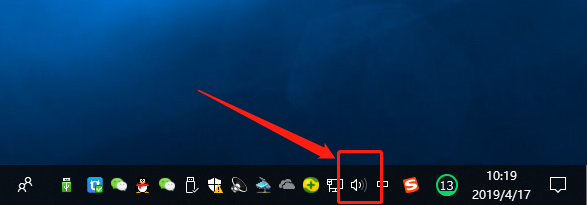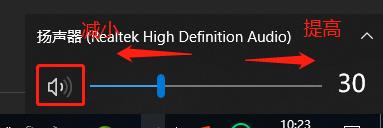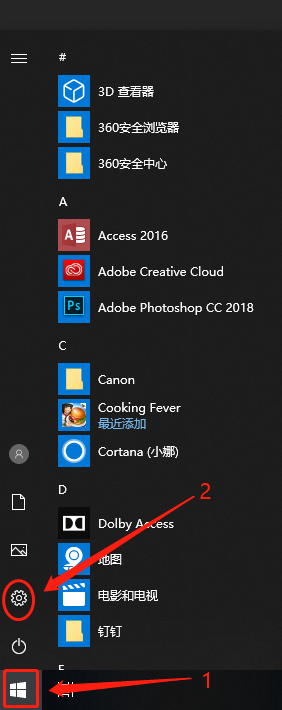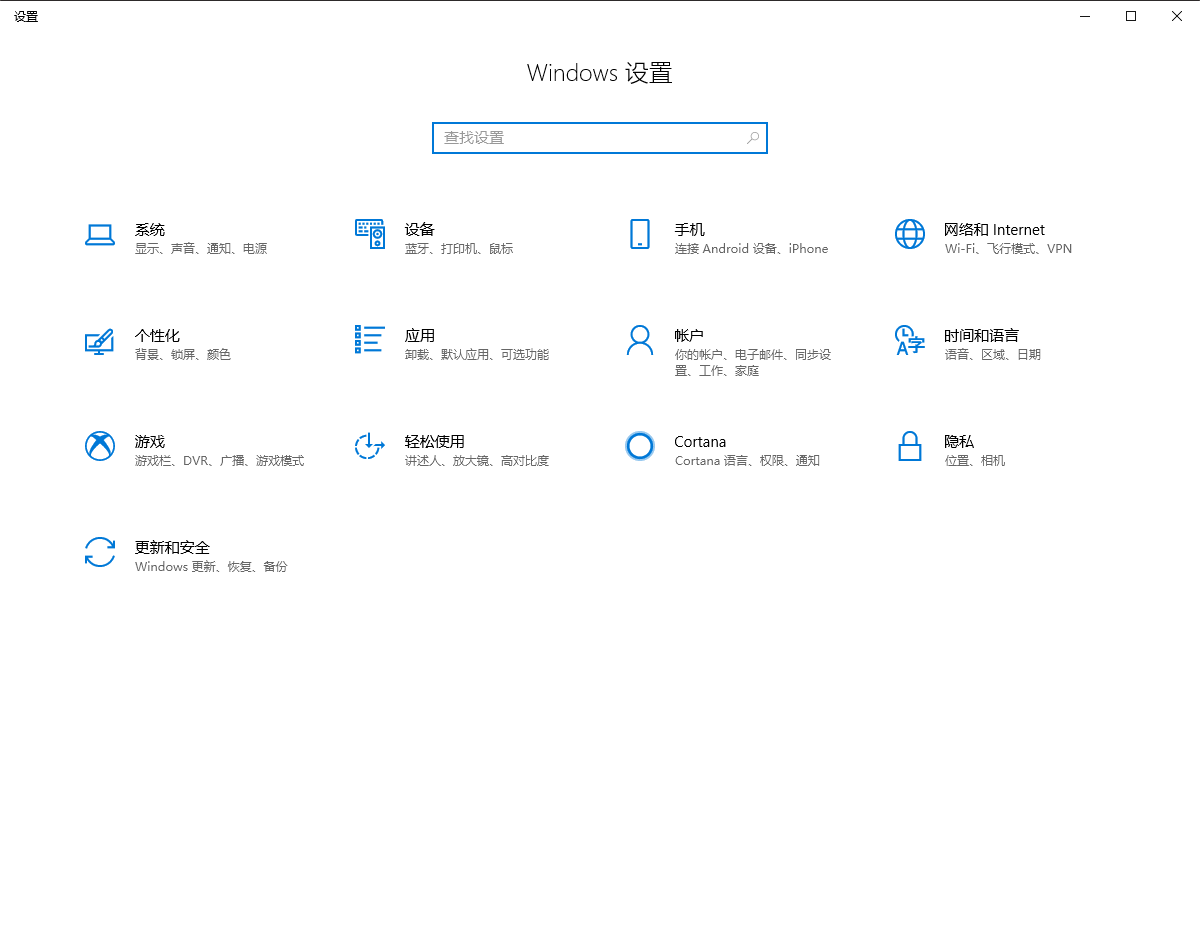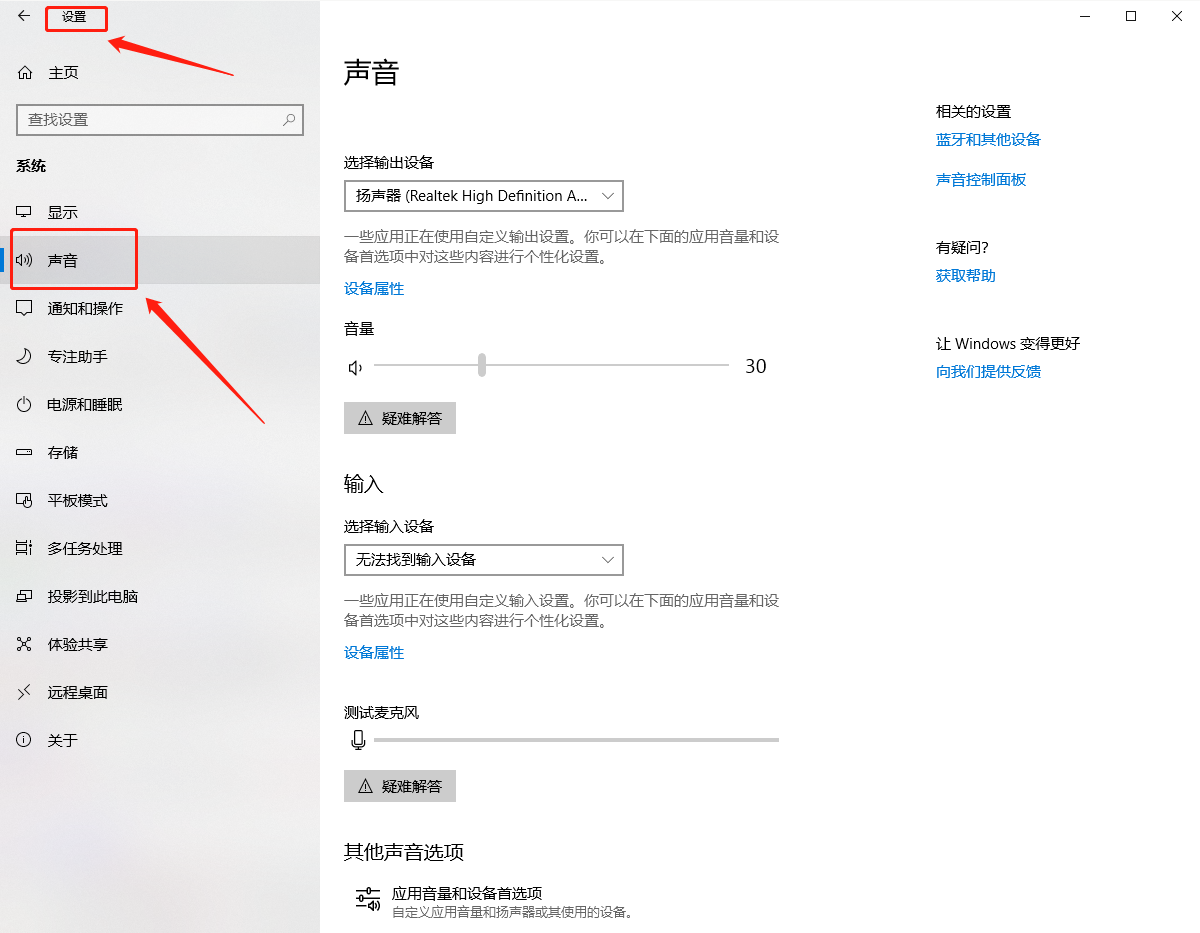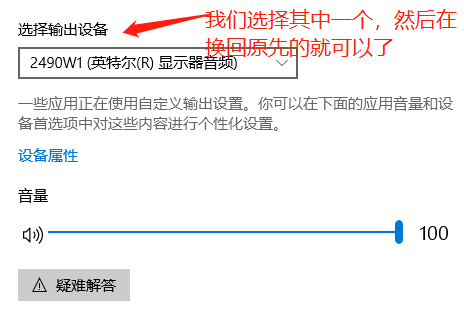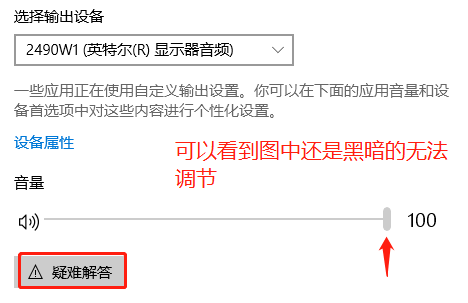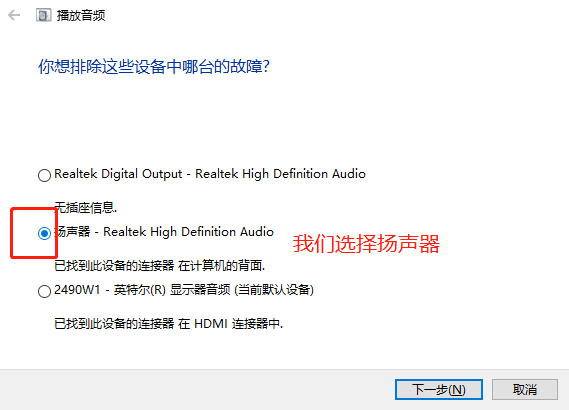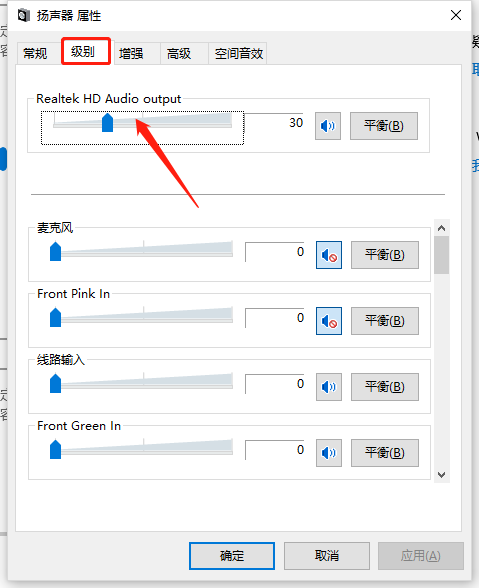| Win10如何调节电脑音量的小技巧,教程来啦,Win10怎样进行声音设置独特小技巧 | 您所在的位置:网站首页 › 随车音量怎么设置 › Win10如何调节电脑音量的小技巧,教程来啦,Win10怎样进行声音设置独特小技巧 |
Win10如何调节电脑音量的小技巧,教程来啦,Win10怎样进行声音设置独特小技巧
|
原标题:Win10如何调节电脑音量的小技巧,教程来啦,Win10怎样进行声音设置独特小技巧 我们现在电脑科技越来越发达,比起之前的电脑系统,我们现在的系统可谓是强大了许多,电脑系统之间也是更新换代,那么有时候我们需要降低电脑音量应该怎么做呢?下面小编就给大家掰扯掰扯win10在哪里可以调节音量。 我们首先调节音量必须把电脑打开,然后在电脑的右下方有工具栏的。 如图:
大家看图中红色标记位置就是“扬声器”设置,我们大部分可以从这里来进行声音的调节。 如图:
我们如果在右下角来进行调节音量的话也是可以的,但是有的时候右下角的扬声器无法调节音量,调节音量那个按钮是灰色的调试不了,这种时候应该怎么做呢?别担心,下面我来介绍另一个办法。 我们打开电脑上的开始菜单,然后选择设置。 展开全文操作如图:
我们完成此操作后会弹出一个对话框,如下图:
我们选择图中的第一项选项“系统”,点击进入,然后我们在选择“声音”选项。 如图:
然后我们就可以看到声音的设置了,但是我们可以看到我们图中的音量设置是灰色的,无法进行音量调节,应该怎么解决呢?很简单,我们可以将“选择输入设备”,切换一下再切换回来,这样音量调节就从灰色变成蓝色了。 操作如图:
这样操作后我们可以看到调节的按钮变成了蓝颜色,可以自由调节音量了,那要是这样子也不管用,还有没有别的方法呢,有的,还有一种方法我们可以选择“疑难解答”。 如图:
我们选择疑难解答,然后它会检测问题,完成后它会弹出一个小对话框。如下图:
选择扬声器然后点击下一步,然后在出现的对话框中点击“好的,请打开音频增强功能”。 如图:
打开此选项后,又会弹出一个对话框,扬声器的属性。 如图:
在这个对话框中我们选择级别,在其中调试声音即可。 希望可以帮助到大家,感谢大家的观看。返回搜狐,查看更多 责任编辑: |
【本文地址】
公司简介
联系我们